===尊重原创 从我做起!===
原文来自:http://blog.csdn.net/shawn_ht/article/details/40795039
一、Ubuntu安装
ubuntu是Linux的一个发行版本,我想对linux有所了解的人应该都知道,我们直接到官网上下载就好了,是免费使用的。
这里我用的是最新的ubuntu14.04
由于我用的是Mac系统,直接用Vmware fusion7虚拟机将下载好的镜像光盘导入安装即可,和真实的系统安装差不多,ubuntu的安装过程十分地人性化,一路设置过去就好了。
二、OpenCV安装
首先找到openCV的官网把最新的openCV包下载到ubuntu里,传送门:openCV下载
下载完成直接右键解压即可,当然你也可以用shell:unzip opencv-2.4.10.zip
解压后不用着急,你会看到解压目录下有一堆文件,这就是我们的openCV库了,但是现在还没法用,得用cmake进行编译才行。
cmake就是一个跨平台的编译器,在ubuntu下我们只需要输入一行指令:apt-get install cmake即可安装
当然如果你觉得安装的版本不合适也可以自行去cmake官网下载相应版本:cmake下载
这里我们选择编译好的版本cmake-3.1.0-rc1-Linux-i386.tar.gz
tar zxvf cmake-3.1.0-rc1-Linux-i386.tar.gz –C /usr/local/
设置环境变量:
sudo gedit /home/panda/.bashrc
在打开的文件后添加:
export PATH=$PATH:/usr/local/cmake-3.1.0-rc1-Linux-i386/bin
查看版本,测试是否安装成功:
root@panda:/home# cmake --version
cmake version 3.1.0
cmake安装完毕后在还得预装一些其他的包,通过apt获取就好:
sudo apt-get install build-essential cmake libgtk2.0-dev pkg-config Python-dev python-numpy libavcodec-dev libavformat-dev libswscale-dev
现在终于可以开始编译openCV了,我们先进入openCV的目录:
cd opencv-2.4.10
新建个release文件夹(这里你取什么名字都无所谓)用于存放编译后的文件:
mkdir release
然后进入release目录:cd release
这时可以执行cmake了,usr/local是lib文件的存放目录
cmake -D CMAKE_BUILD_TYPE=RELEASE -D CMAKE_INSTALL_PREFIX=/usr/local ..
结束后继续输入指令:sudo make
接着:sudo make install
这样就编译完成了,你可以在usr/local/lib下看到编译好的opencv函数库
还没结束,最后还得配置好opencv的环境变量:
sudo gedit /etc/ld.so.conf.d/opencv.conf
打开该文件后在最后加上/usr/local/lib,保存退出后执行:sudo ldconfig
接着配置环境变量:sudo gedit /etc/bash.bashrc
去到这个文件的最后,写入
PKG_CONFIG_PATH=$PKG_CONFIG_PATH:/usr/local/lib/pkgconfig export PKG_CONFIG_PATH
至此opencv配置完毕。
三、qt安装
先找到qt的官方下载网站:http://qt-project.org/downloads
由于本人对qt4更加熟悉,于是下载了Qt libraries 4.8.6 for Linux/X11,同时下载了个人十分喜欢的配套IDE:Qt Creator 3.2.1 for Linux/X11
首先先将下载好的Qt libraries解压:tar zxvf qt-everywhere-opensource-src-4.8.6.tar.gz
接下来进入解压目录:cd qt-everywhere-opensource-src-4.8.6/
执行configure:./configure
配置中出现提示:
Which edition of Qt do you want to use ?
Type 'c' if you want to use the Commercial Edition.
Type 'o' if you want to use the Open Source Edition.
当然输入o
再接着:
This is the Open Source Edition.
You are licensed to use this software under the terms of
the Lesser GNU General Public License (LGPL) versions 2.1.
You are also licensed to use this software under the terms of
the GNU General Public License (GPL) versions 3.
Type '3' to view the GNU General Public License version 3.
Type 'L' to view the Lesser GNU General Public License version 2.1.
Type 'yes' to accept this license offer.
Type 'no' to decline this license offer.
Do you accept the terms of either license?
输入yes即可,然后会花上一段时间生产makefile,完事后输入:make
然后要等上3个多小时进行编译,完成后输入:sudo make install
安装完成后会在usr/local/Trolltech/Qt-4.8.6目录下
执行编译器qmake放在了usr/bin下,说明安装成功。
接着就是安装qt creator了,将下载好的安装文件qt-creator-opensource-linux-x86_64-3.2.1更改文件属性,使它可执行。
chmod u+x qt-creator-opensource-linux-x86_64-3.2.1
然后运行sudo ./qt-creator-opensource-linux-x86_64-3.2.1
接下来就是简单的安装引导界面了。

安装完成后我们就可以开始用qt写opencv的程序了。
四、opencv测试案例
我们先打开qt creator,新建一个工程,这里选择控制台程序就好了:
新建完成后会看到如下项目:
先修改test.pro文件:
主要是将opencv函数库的引用加上
主函数main.cpp修改如下:
然后在工程根目录下放张lena.jpg的图片,按ctrl+R即可编译运行,效果如下:
这个程序十分简单,就是用imshow显示了一张图像,按下esc即可退出程序,之后会继续介绍ubuntu下用qt编写opencv程序的一些案例。










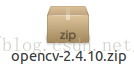






















 1937
1937

 被折叠的 条评论
为什么被折叠?
被折叠的 条评论
为什么被折叠?








